Microsoft Edge에서 특정 페이지를 여는 방법
Windows 10에서는 Microsoft Edge 웹 브라우저가 Microsoft Internet Explorer를 대체했으며 이제 많은 사람들이 인터넷 서핑을 위해 해당 브라우저를 사용하고 있습니다. Internet Explorer와 공통되는 요소가 있지만 Edge에서 특정 설정을 변경하는 데 문제가있을 수 있습니다.
다행스럽게도 브라우저를 처음 열 때 기본적으로 표시되는 페이지를 포함하여 조정에 익숙한 대부분의 브라우저 설정을 계속 변경할 수 있습니다. 아래의 튜토리얼은 해당 옵션을 찾고 변경할 위치를 보여줍니다.
Microsoft Edge에서 시작 페이지를 설정하는 방법
이 문서의 단계는 Windows 10의 Microsoft Edge 웹 브라우저에서 수행되었습니다.이 가이드의 단계에 따라 Edge 브라우저를 처음 열 때 표시되는 페이지를 결정하는 설정을 변경합니다. 이 탭을 빈 탭, Edge 시작 페이지, 선택한 단일 웹 페이지 또는 선택한 웹 페이지 집합으로 설정할 수 있습니다.
1 단계 : Microsoft Edge 웹 브라우저를 엽니 다.
2 단계 : 창의 오른쪽 상단에서 설정 및 기타 버튼을 선택합니다.

3 단계 :이 메뉴 하단 근처에서 설정 옵션을 선택합니다.
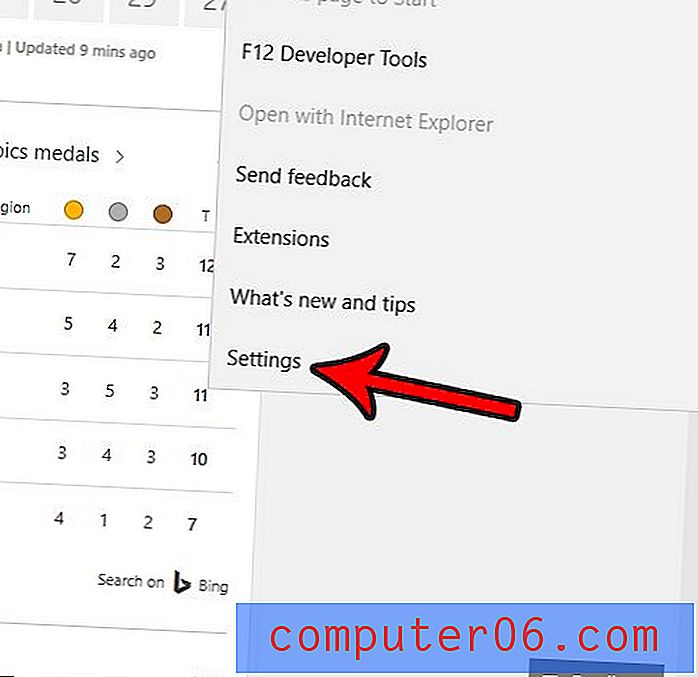
4 단계 : Open Microsoft Edge with 드롭 다운 메뉴를 선택한 다음 특정 페이지 또는 페이지 옵션을 클릭합니다.
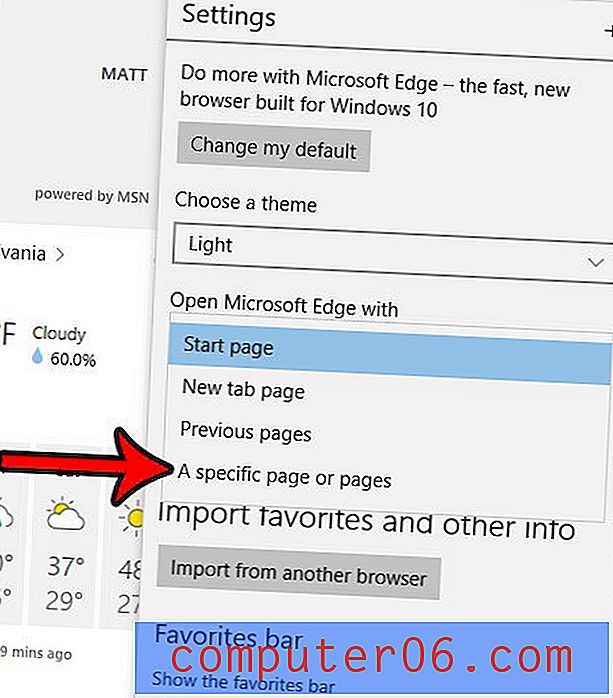
5 단계 : Edge를 열 때 표시 할 웹 페이지의 URL을 입력 한 다음 저장 버튼을 클릭합니다.
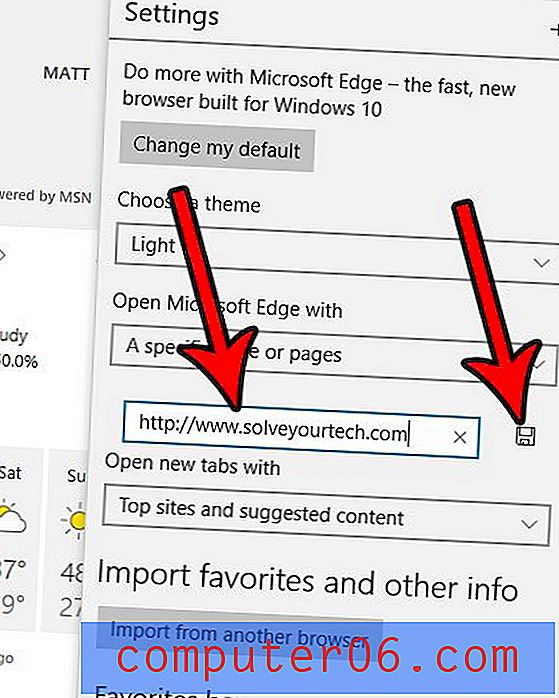
다른 탭으로도 열려면 첫 번째 링크 아래에 새 페이지 추가 버튼이 표시되고이 버튼을 클릭하여 다른 URL을 추가 할 수 있습니다.
프로그램이 셀을 구분하는 선을 인쇄하고 있거나 인쇄하고 있지 않기 때문에 Microsoft Excel에서 인쇄하는 데 문제가 있습니까? 이 문제를 해결하기 위해 Excel에서 눈금 선 설정을 변경하는 방법을 알아보십시오.



